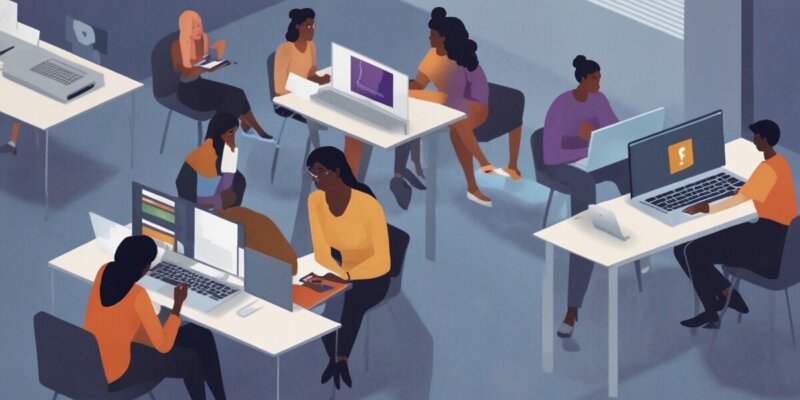- Microsoft Teams integriert nahtlos mit Office 365 und Skype for Business. Starten Sie Teams neu, wenn nur ältere Nachrichten angezeigt werden. Überprüfen Sie Ihre Internetverbindung bei weiterhin bestehenden Anzeigefehlern. Passen Sie Berechtigungen an, wenn Mikrofon oder Webcam nicht erkannt werden. Kontaktieren Sie Ihren Systemadministrator bei Problemen beim Erstellen neuer Teams.
Eine einheitliche Kommunikations- und Kollaborationsplattform, die darauf abzielt, Unternehmen und Organisationen produktiver zu machen: genau das bietet Microsoft Teams. Durch die Erfahrung des Unternehmens mit Office-Software wurde eine nahtlose Integration von Teams, Office 365 und Skype for Business geschaffen. Dennoch gibt es, wie bei jeder Software, gelegentlich Probleme.
Teams zeigt nur ältere Nachrichten und Threads an
Sollten Sie bemerken, dass Sie die neuesten Nachrichten Ihrer Kollegen nicht erhalten oder Ihr Feed eingefroren ist, empfehlen wir, die Anwendung neu zu starten. Um Teams auf Windows neu zu starten, suchen Sie das Teams-Symbol in der Taskleiste unten rechts auf Ihrem Bildschirm. Ein Rechtsklick auf das Symbol und Auswahl von “Beenden” genügt. MacOS-Nutzer können das Symbol in ihrem Dock rechtsklicken und “Beenden” wählen. Öffnen Sie die Anwendung erneut und prüfen Sie, ob das Problem behoben ist.
Falls das Problem weiterhin besteht, überprüfen Sie bitte Ihre Internetverbindung. Öffnen Sie Ihren Browser und besuchen Sie vertrauenswürdige Webseiten, um sicherzustellen, dass Ihre Verbindung nicht unterbrochen oder langsam ist. Ein Geschwindigkeitstest könnte zusätzlich Klarheit schaffen. Eine andere Option ist die Nutzung der Webversion von Microsoft Teams, welche Sie durch Anmeldung auf der offiziellen Seite erreichen können.
Mikrofon- oder Webcam-Probleme
Falls Teams Ihre Webcam oder Ihr Mikrofon nicht erkennt, stellen Sie zuerst sicher, dass die Hardware richtig angeschlossen ist und in den Meetings aktiviert wurde. Sollten andere Anwendungen diese Geräte erkennen, Teams jedoch nicht, müssen Sie möglicherweise die Berechtigungen anpassen. Unter Windows suchen Sie nach “Webcam” in der Suchleiste und wählen “Wählen Sie aus, welche Apps auf Ihre Kamera zugreifen können”. Stellen Sie sicher, dass der Schalter “Desktop-Apps den Zugriff auf Ihre Kamera erlauben” eingeschaltet ist und Teams in der Liste der zugelassenen Apps auftaucht.
Unter MacOS öffnen Sie das Apple-Menü, wählen “Systemeinstellungen”, dann “Sicherheit & Datenschutz” und schließlich “Kamera”. Stellen Sie sicher, dass Teams oder der verwendete Webbrowser aktiviert ist. Wenn dies nicht hilft, prüfen Sie, ob das neueste Update für Windows bzw. MacOS und Teams installiert ist. Schließen Sie auch andere Anwendungen wie Skype oder WhatsApp, die möglicherweise die Kamera verwenden.
Kann kein neues Team in Microsoft Teams erstellen
Falls Sie Schwierigkeiten haben, ein neues Team zu erstellen, wenden Sie sich an Ihren Systemadministrator. Manche Organisationen schränken die Fähigkeit ein, neue Teams zu erstellen. Wenn Sie berechtigt sind und immer noch Probleme haben, könnte es sein, dass das Limit für Teams Ihrer Unternehmenslizenz erreicht ist. Eventuell gibt es auch Probleme mit den Administratorrechten Ihres Benutzerkontos.
Verbindung zu Microsoft Teams kann nicht hergestellt werden
Prüfen Sie, ob Ihr Gerät andere Netzwerke oder Internetinhalte erreichen kann. Falls Teams immer noch nicht zugänglich ist, könnte der Dienst ausgefallen sein. Ein Software-Update könnte Abhilfe schaffen. Aktualisieren Sie die Teams-App oder nutzen Sie den Webclient als Alternative.
Teams hängt in Microsoft Edge in einer Anmeldeschleife fest
Falls die Anmeldeseite von Teams im alten Internet Explorer oder Edge in einer Schleife festhängt, könnte es an der Option Vertrauenswürdige Sites liegen. Überprüfen Sie die Browsereinstellungen und aktivieren Sie “Erlaube Seiten, Cookie-Daten zu speichern und zu lesen”. Falls nötig, fügen Sie bestimmte Microsoft-Domains zur Ausnahmeliste hinzu.
Können nicht auf ein OneNote-Notizbuch in Teams zugreifen
Falls Ihre Dokumentenbibliotheken mehr als 5.000 OneNote-Elemente enthalten, müssen Sie deren Anzahl reduzieren. Ein Tool zur Zählung der Elemente könnte hilfreich sein.
Probleme beim Login in Microsoft Teams
Falls Sie Anmeldeprobleme haben, prüfen Sie die Richtigkeit Ihrer Logindaten und konsultieren Sie Ihre IT-Abteilung mit den erhaltenen Fehlercodes, wie 0xCAA20003 oder 0xCAA82EE2. Diese können spezifische Lösungsschritte bieten.
Keine Benachrichtigungen auf dem Desktop
Überprüfen Sie die Benachrichtigungseinstellungen in der Teams-App unter Einstellungen. Stellen Sie sicher, dass alle Benachrichtigungen aktiviert und korrekt konfiguriert sind.